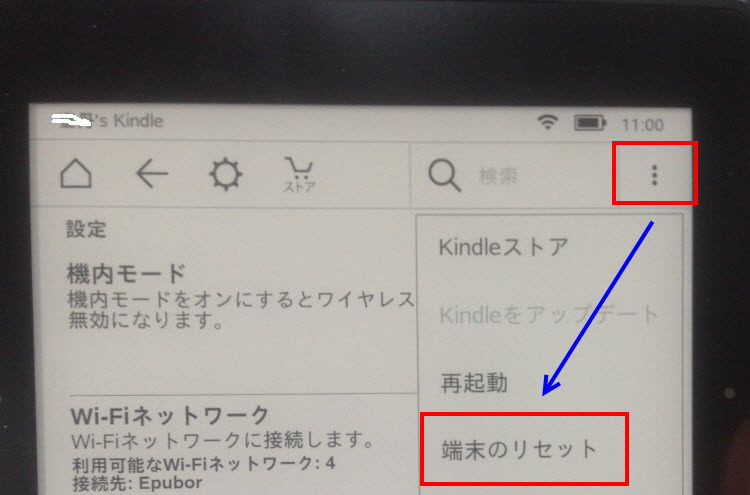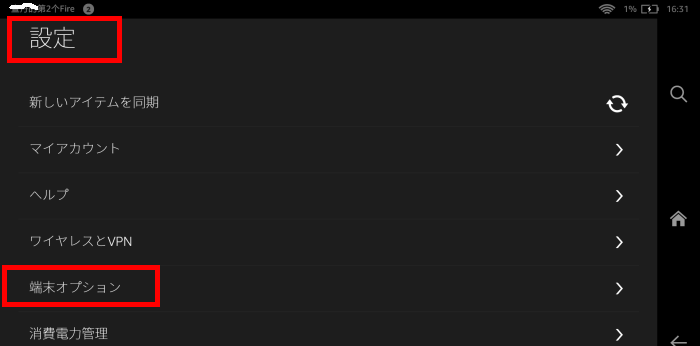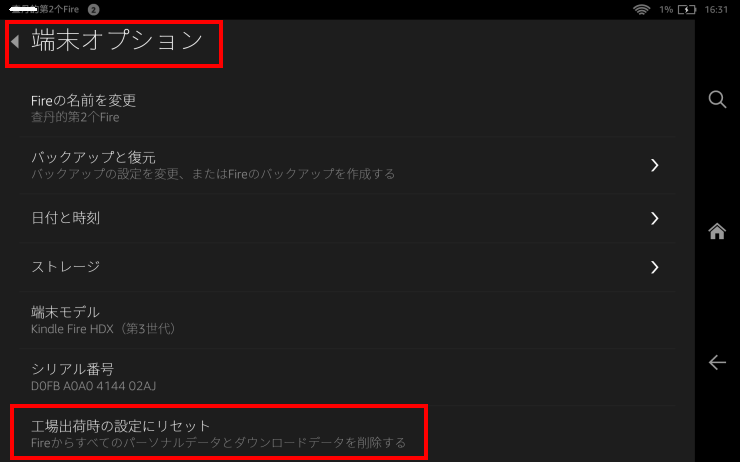Kindleをリセットする方法
あなたのKindleが応答しなくなったり、頻繁に問題があるし始めた場合は、リセットを試みることによって、それをトラブルシューティングすることができます。多くの場合に、初期化せずに強制リセット(再起動)だけでは、ほとんどの問題を解決しますが、より恒久的な解決のためにKindleを工場出荷時の状態に初期化するリセット方法もご利用いただけます。
Amazonの電子書籍端末Kindleをリセットする方法がよく分からない場合にご参考できる記事。
リセットする理由:
- Kindleがロックアップ;
- 画面がフリーズ;
- Kindleが応答しなくなりました;
- Wi-Fiに接続できません;
- 工場出荷時の設定に戻したい……
Kindleを工場出荷時の状態に初期化(リセット)する方法
重要:
Kindleだけでなく、Kindle PaperwhiteとKindle Voyageも同じ方法で初期化できます。
端末をリセットすると、端末内のすべてのコンテンツ、個人情報(ロック画面のパスワードや機能制限の設定など)、Amazonアカウントの情報、およびWi-Fi設定が削除されます。
Amazon.co.jpから購入したKindle本はクラウドに保存されているため、Kindleを再度アカウントに登録すると、コンテンツをダウンロードできます。
Step1:右上のメニュー—「設定」
Step2:もう一度右上のメニュー—「端末のリセット」
Step3:「端末のリセット」画面で「はい」
後は数分時間だけでは、Kindleが初期状態に戻ります。Kindleを再び使用するには、インターネットに接続し、再度登録してください。
Kindleを再起動(強制リセット)する方法
Kindleが正常に動作しない場合には(例えば画面のフリーズやコンテンツのダウンロードに関する問題など)、Kindleの問題の多くは、端末を再起動することで解決する場合があります。
この場合、個人情報、Wi-Fi設定、および端末にダウンロードしたコンテンツが削除されることはありません。
重要:
クラウドに保存されていないコンテンツがある場合は、端末をリセットする前に、USB経由でコンテンツをコンピュータに必ず転送してください。
Step1:電源ボタンを長押しします
20秒間押し続けると、電源のオプションが表示されます。
Step2:「電源」の画面で「再起動」
注: 電源のオプションが表示されない場合、電源ボタンを40秒間長押しすると、Kindleを再起動できます。
機能制限が設定されている場合、Kindleをリセットすることはできません。機能制限が設定されている場合、リセットにはパスワードの入力が必要となります。
パスワードを忘れた場合、111222777を入力して、OKをタップします。 端末の電源が切れた後、再度電源が入ります。
以上な方法がこれらの端末に対応:Kindle Voyage(第7世代)、Kindle Paperwhite(第7世代)、Kindle Paperwhite(第6世代)、Kindle(第7世代)
Kindle FireとKindle Fire HDタブレットのリセットする方法
(以下でKindle Fire HDが例をとして)
Step1: 左側のメニュー–「設定」
Step2:「端末オプション」を押す
Step3:「工場出荷時設定へのリセット」を押して、「リセット」を選択
続き、「リセット」を選択します。
注:バッテリ残量が不足(30%以下)の場合、30%以上まで充電してからもう一度お試しください。